다른 시계 화면 사용하기
손목시계의 초기 기본설정 "DIGITAL" 시계 화면 외에도 Wear OS by Google 기능을 사용하여 다른 여러 시계 화면 중 하나를 선택할 수 있습니다. CASIO, Google 및 타사 시계 화면을 추가할 수 있습니다.
중요!
CASIO 외의 시계 화면을 사용하는 경우 활동 측정 후에 다시 그 시계 화면으로 돌아갈 수 없습니다. CASIO 외의 시계 화면으로 돌아가려면 화면을 길게 누른 다음 시계 화면을 다시 선택합니다.
다른 시계 화면으로 변경하더라도 활동 측정 중에 시계 화면이 자동으로 "DIGITAL"로 전환됩니다.
다른 시계 화면으로 변경하기
-
시계 화면이 표시된 상태에서 화면의 중앙을 약 2초 동안 손가락으로 누릅니다.
-
터치 스크린을 왼쪽 또는 오른쪽으로 밀어서 사용 가능한 시계 화면을 스크롤합니다. 원하는 것이 표시되면 그것을 누릅니다.
시계 화면 목록이 표시됩니다.
예를 들어 "2 레이어" CASIO 시계 화면을 누릅니다. "2 레이어"에 대한 자세한 내용은 "2 레이어" CASIO 시계 화면 사용하기를 참조하십시오.
참고
위의 1단계에서 나타나는 시계 화면 목록의 "시계 모 드 더보기"를 탭하고 다른 시계 화면을 설치할 수 있습니다.
"ANALOG" CASIO 시계 화면 사용하기
CASIO ANALOG 시계 화면은 가독성을 우선시하는 아날로그 화면입니다.
이 시계 화면에 표시되는 정보는 현재 위치 및 활동에 따라 자동으로 변경됩니다.
ANALOG 화면 항목
이 화면은 배경에서 자동으로 정보를 변경함으로써 현재 시간을 더 잘 볼 수 있게 해 줍니다.
표시를 누르면 배경이 약 5초간 보기 쉬워집니다.


배경 정보
홈 시간대 및 "일상 활동 범위*"를 지정한 후에 화면의 배경 정보가 현재 위치 및 활동에 따라 자동으로 변환됩니다.
"일상 활동 범위"는 여러분이 일상 생활을 보내는 지역입니다. 자택과 같이 센터 지점과 손목 시계에서 표시되는 지도상의 원의 반경을 설정해서 범위를 지정할 수 있습니다.
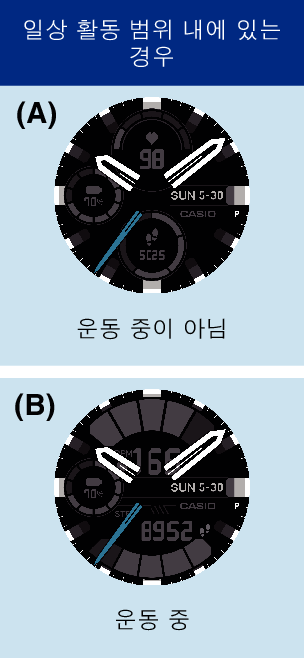
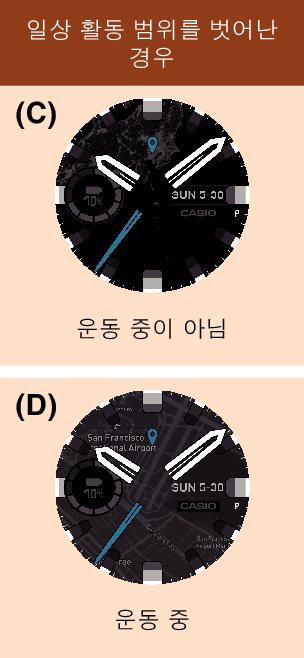
배경 정보 세부사항
이 절에서는 자동으로 변경되는 배경 정보에 대해 설명합니다.
이 절에서 표시되는 예제 화면은 배경 정보를 보기 쉽게 하기 위해 표시를 누를 때 보여지는 것들입니다.
화면(A)
이 화면은 운동을 하지 않고 일상 활동 범위 내에 있을 때 나타납니다. 심박수, 일일 걸음수 등을 확인할 때 사용할 수 있습니다.
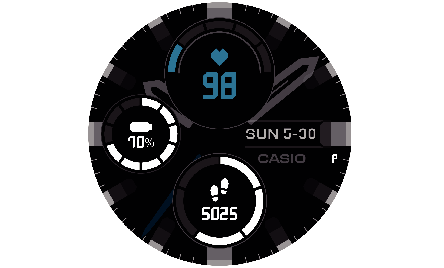
배경 정보 예
화면(B)
화면(A)가 표시 중일 때에 계속 걷거나, 달리거나, 자전거를 타거나, 사전 설정된 시간동안 기타 활동을 하면 이 화면이 표시됩니다. 이 화면으로 심박수 존과 걸음수가 확대되어 보기 쉬워집니다.
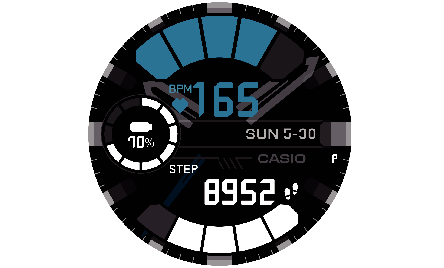
배경 정보 예
화면(C)
이 화면은 운동을 하지 않고 일상 활동 범위 외에 있을 때 나타납니다. 시계 화면의 배경이 지도로 변경됩니다.
홈 시간대 외부로 이동하면 시계 화면이 현재 위치의 현재 시간으로 전환되고 사용자의 홈 시간대이 하단 표시 영역에 표시됩니다.
시간이 여러분이 위치한 곳의 시간으로 변환되지 않으면 손목시계 면을 아래로 밀어 주십시오. 나타나는 설정 화면에서 다음 단계를 수행하십시오: ![]() > "시스템" > "날짜및시간". 다음으로 "시간대 자동설정" 설정에 대해 "켜기"가 선택되어 있는 것을 확인하십시오.
> "시스템" > "날짜및시간". 다음으로 "시간대 자동설정" 설정에 대해 "켜기"가 선택되어 있는 것을 확인하십시오.
화면(D)
화면(C)가 표시 중일 때에 계속 걷거나, 달리거나, 자전거를 타거나, 사전 설정된 시간동안 기타 활동을 하면 이 화면이 표시됩니다. 시계 화면의 배경이 현재 위치에 대한 자세한 정보를 보여주는 지도로 변경됩니다.
"2 레이어" CASIO 시계 화면 사용하기
읽기 쉬운 흑백 LCD와 컬러 LCD를 결합한 디지털 시계 화면입니다. 화면의 상단과 하단 표시 영역에 표시할 정보를 맞춤 설정할 수 있습니다. 이 시계 화면이 표시된 상태에서 화면을 누르면 수동 심박수 측정이 시작됩니다.
2 레이어 화면 항목
2 레이어 시계 화면을 사용하여 필요에 따라 아래 표시 정보를 결합할 수 있습니다.
상단 표시 영역: 날짜, 기압, 심박수
하단 표시: 걸음수, 배터리 잔량, 고도, 소모 칼로리
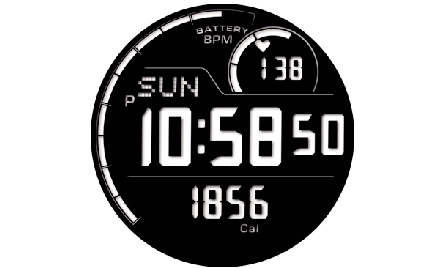
표시 예
(상단 표시 영역: 심박수,
하단 표시 영역: 소모 칼로리)
중간 표시 영역은 일반적으로 요일과 현재 시간을 표시하고 바깥쪽 링은 배터리 잔량을 표시합니다. 심박수 측정 중 표시에 대한 정보는 심박수를 수동으로 측정하기를 참조하십시오.
2 레이어 시계 화면 표시 항목 변경하기
-
"2 레이어" 시계 화면이 표시된 상태에서 터치 스크린의 중앙을 약 2초 동안 손가락으로 누릅니다.
-
 > "디스플레이" 순서로 누릅니다.
> "디스플레이" 순서로 누릅니다. -
"상단"을 누릅니다. 표시되는 메뉴에서 상단 표시 영역에 표시할 항목(날짜, 기압, 심박수)을 누릅니다.
-
"하단"을 누릅니다. 표시되는 메뉴에서 하단 표시 영역에 표시할 항목(걸음수, 배터리 잔량, 고도, 소모 칼로리)을 누릅니다.
-
설정 절차를 종료하고 시계 화면으로 돌아가려면 전원 버튼을 누릅니다.
이렇게 하면 시계 화면이 축소되고 그 아래에 ![]() 마크가 표시됩니다.
마크가 표시됩니다.
심박수를 수동으로 측정하기
-
"2 레이어" 시계 화면이 표시된 상태에서 화면을 누릅니다.
-
"심박수 측정 시작." 메시지를 표시합니다.
 표시를 누릅니다.
표시를 누릅니다.
심박수 측정이 시작됩니다. 중앙 표시 영역에 표시된 심박수와 함께 시계 화면 표시로 돌아갑니다. 화면의 바깥쪽 링은 심박수 존을 표시합니다.*1

수동 심박수 측정은 "수동 심박수 측정 시간*2"에 설정한 시간(1~3분)이 지나면 자동으로 종료됩니다. 심박수 측정을 도중에 수동으로 종료하려면 화면을 다시 누릅니다. 만일 "심박수 측정 종료." 메시지가 나타나면 ![]() 표시를 누릅니다.
표시를 누릅니다.
이 측정을 위해 심박수 측정을 위한 초기 기본설정 구성하기 아래의 절차에 따라 생일, 성별, 기타 프로필 정보를 입력해야 합니다.
2 레이어 시계 화면 표시 항목 변경하기 아래 절차의 2단계에서 ![]() > "수동 심박수 측정 시간"을 눌러 이 설정을 변경할 수 있습니다.
> "수동 심박수 측정 시간"을 눌러 이 설정을 변경할 수 있습니다.




